在WPS文字中插入禁用符号,可通过以下步骤操作: 1. 选择插入选项卡。 2. 点击形状按钮,下拉菜单会出现各种图形图标。 3. 在形状列表中找到并选择一个矩形或正方形。 4. 在绘制的形状内双击或者右键单击,进入编辑模式。 5. 从“绘图”工具栏或“格式”菜单中找到“填充和线条”选项。 6. 在填充颜色部分,选择预设的“禁止/停用”样式或者手动设置为红色背景带有斜线(×)的图案。 7. 根据需要调整大小和位置,然后关闭编辑模式。 这样就成功在WPS文字文档中插入了禁用符号。
1、 打开wps文字,点击wps文字的插入菜单;在工具栏中点击形状;
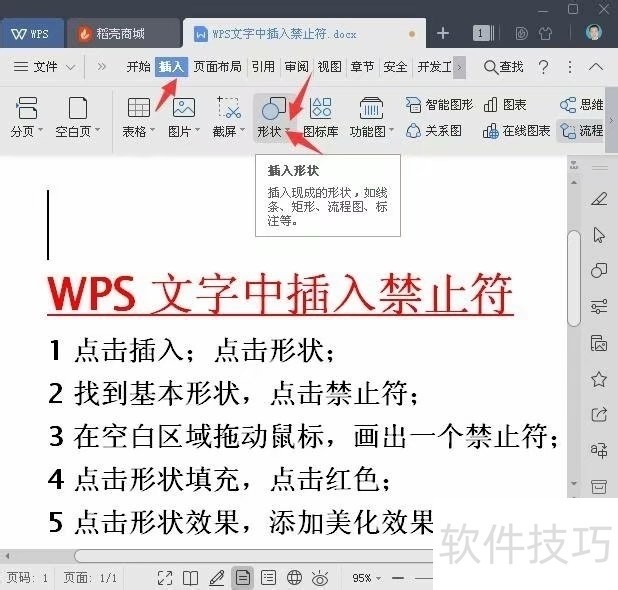
2、 在基本形状中找到并点击禁止符;
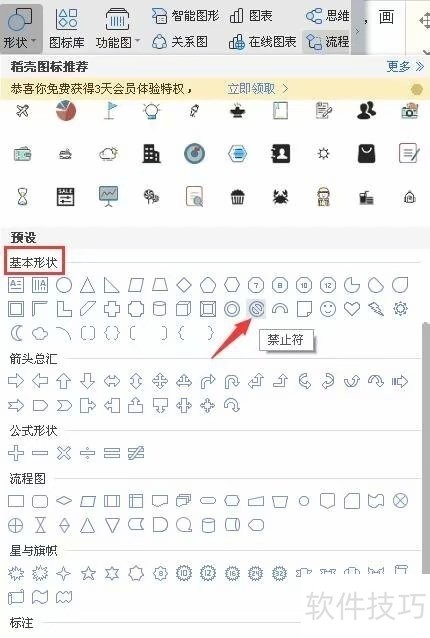
3、 光标变成十字形状,在空白区域或光标插入处按住鼠标左键不放,拖动鼠标,画一个禁止符;
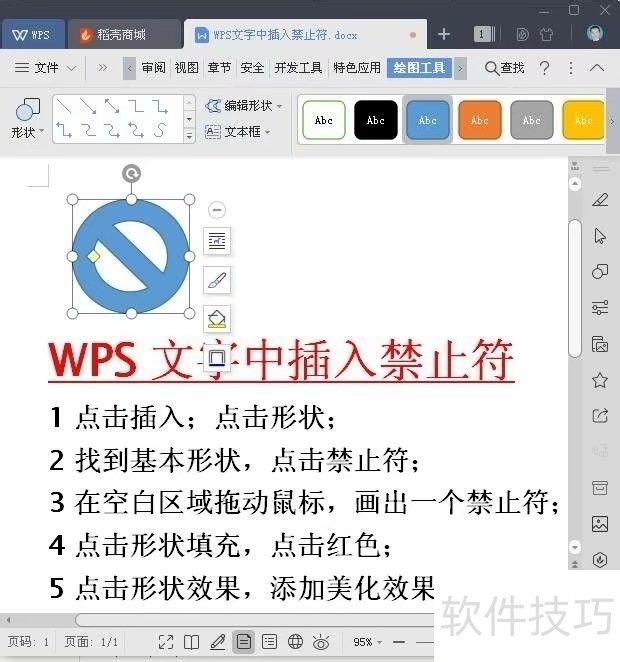
4、 点形状填充;即选中后可点击油漆桶,选择自己需要的颜色,如红色;
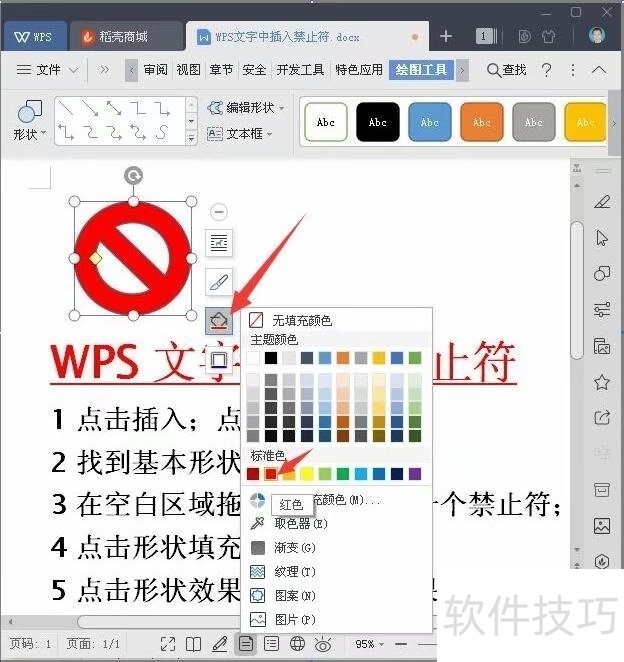
5、 点击绘图工具中【形状效果】,可添加美化效果。
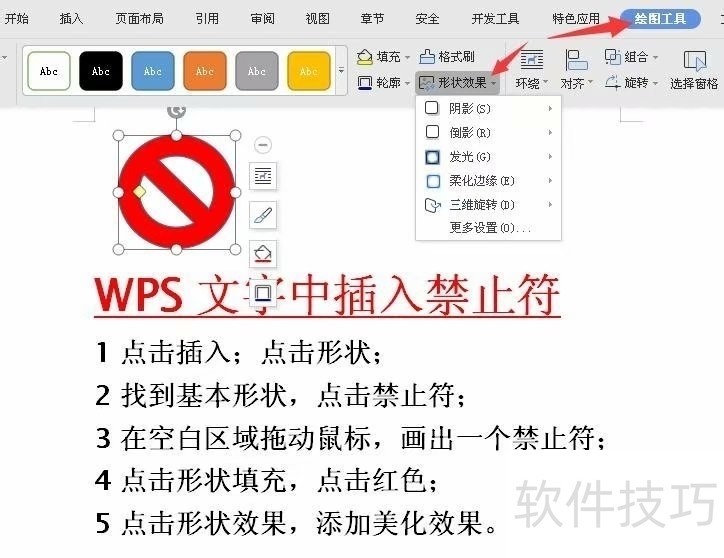
文章标题:WPS文字中如何插入禁止符形状
文章链接://www.hpwebtech.com/jiqiao/204281.html
为给用户提供更多有价值信息,ZOL下载站整理发布,如果有侵权请联系删除,转载请保留出处。
- 上一问:如何不使用公式对数值进行加法运算
- 下一问:office2013电话激活具体步骤
相关软件推荐
其他类似技巧
- 2024-08-17 17:45:02WPS文字中如何插入禁止符形状
- 2024-08-17 17:44:01如何不使用公式对数值进行加法运算
- 2024-08-17 17:43:01Flash8如何使用wps中的图标
- 2024-08-17 17:39:02wps表格金额大小写转换
- 2024-08-17 17:38:01用WPS制作电子版身份证扫描件
- 2024-08-17 17:36:02WPS怎样查看登录设备管理
- 2024-08-17 17:35:02怎么用WPS求数组的绝对值
- 2024-08-17 17:31:02WPS表格怎么隐藏行和列
- 2024-08-17 17:26:02wps 2019文字怎么插入具体行列的表格?
- 2024-08-17 17:23:02wps表格如何创建组
金山WPS Office软件简介
WPS大大增强用户易用性,供用户根据特定的需求选择使用,并给第三方的插件开发提供便利。ZOL提供wps官方下载免费完整版。软件特性:办公, 由此开始新增首页, 方便您找到常用的办公软件和服务。需要到”WPS云文档”找文件? 不用打开资源管理器, 直接在 WPS 首页里打开就行。当然也少不了最近使用的各类文档和各种工作状... 详细介绍»









